Jak shrnout čas a formát jako hodiny, minuty nebo sekundy v aplikaci Excel?
Obecně platí, že po sečtení času je výsledek naformátován jako čas jako tento hh: mm: ss. Ale v některých případech možná budete chtít shrnout čas a poté formátovat výsledek jako desetinné hodiny, minuty nebo sekundy. Tento kurz hovoří o metodách řešení této úlohy v aplikaci Excel.

Součet času a formátu jako hodiny / minuty / sekundy
Součet času a formátu jako desetinné hodiny / minuty / sekundy ![]()
Součet času a formátu jako hodiny / minuty / sekundy
V aplikaci Excel můžete nejprve sečíst čas a poté formátovat výsledek podle potřeby.
1. Vyberte prázdnou buňku a zadejte = SUMA (A2: B2) do něj a poté stiskněte vstoupit a přetáhněte úchyt automatického vyplňování přes buňky, které potřebujete k použití tohoto vzorce. Viz snímek obrazovky:
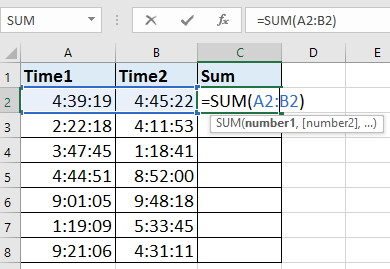 |
 |
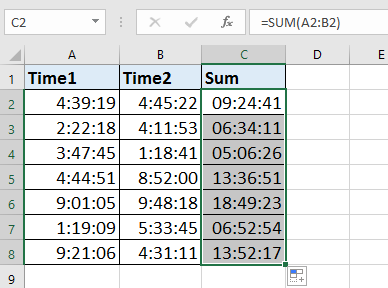 |
2. Poté ponechte vybrané buňky vzorce a vyberte je kliknutím pravým tlačítkem Formát buněk z kontextové nabídky. Viz snímek obrazovky:

3. V Formát buněk , vyberte Zvyk v Kategorie lje pod Číslo kartu a pokud chcete formátovat výsledek jako hodiny, zadejte [hh] do textového pole níže Styl sekce. Viz screenshot:

4. cvaknutí OK. A všechny buňky mají formát hodin. Viz snímek obrazovky:
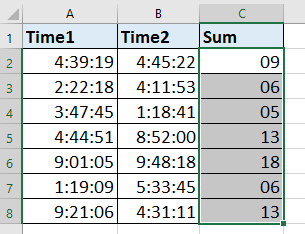
Tip:
Pokud chcete formátovat buňky ve formátu minut nebo sekund, stačí zadat [Mm] or [ss] do textového pole níže Styl v sekci Formát buněk dialog.
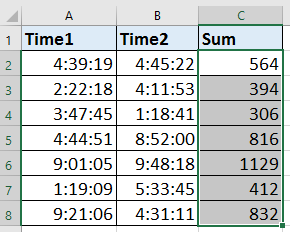
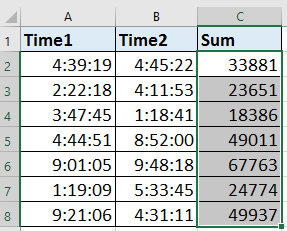
Součet času a formátu jako desetinné hodiny / minuty / sekundy
Ale s výše uvedenou metodou nemůžete získat přesný výsledek, když je výsledek formátován pouze jako hodiny nebo minuty. Nicméně s Kutools pro ExcelJe Převést čas nástroj, můžete převést výsledek na přesné desetinné hodiny nebo minuty nebo sekundy.
| Kutools pro Excel, s více než 300 užitečné funkce, které vám usnadní práci. | ||
Po instalaci Kutools pro Excel, prosím, postupujte takto:(Zdarma ke stažení Kutools pro Excel nyní!)
1. Vyberte prázdnou buňku a zadejte = SUMA (A2: B2) do něj a poté stiskněte vstoupit a přetáhněte úchyt automatického vyplňování přes buňky, které potřebujete k použití tohoto vzorce. Viz snímek obrazovky:

2. Pokračujte ve výběru buněk vzorce a klepněte na Kutools > Obsah > Převést časa vyberte požadovanou možnost. Viz snímek obrazovky:

Poté se zobrazí dialogové okno, které vám připomene celkový počet převedených buněk, stačí kliknout OK zavřít.

A pak můžete vidět, že výsledky jsou formátovány jako desetinné hodiny, minuty nebo sekundy.

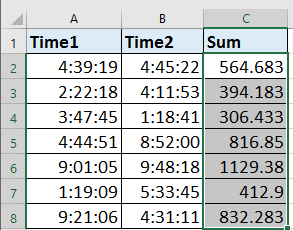
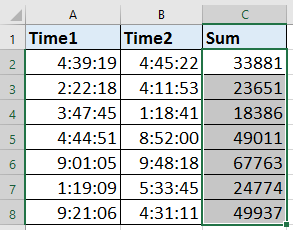
S Kutools pro ExcelJe Převést čas, kliknutím můžete také uložit převedený čas do jiného umístění Kutools > Obsah > Převést čas pro zobrazení Převést čas dialogové okno a zkontrolujte Uložit do jiného umístění (Převést rozsah je jedna oblast) možnost a vyberte buňku pro výstup výsledků, poté klikněte na Oka převedené výsledky se umístí do vybraných buněk.
 |
 |
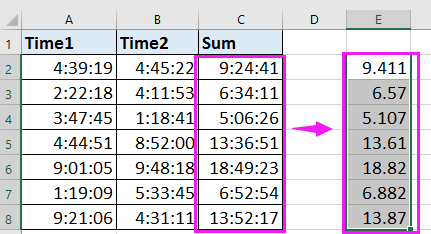 |
Převeďte čas na desetinné hodiny, minuty, sekundy
Relativní články:
- Jak převést čas na desítkové hodiny / minuty / sekundy v aplikaci Excel?
- Jak rozdělit datum a čas z buňky na dvě buňky v aplikaci Excel?
- Jak generovat náhodné datum v pracovní den nebo víkend v aplikaci Excel?
- Jak vytvořit seznam pracovních dnů / pracovních dnů v aplikaci Excel?
Nejlepší nástroje pro produktivitu v kanceláři
Rozšiřte své dovednosti Excel pomocí Kutools pro Excel a zažijte efektivitu jako nikdy předtím. Kutools for Excel nabízí více než 300 pokročilých funkcí pro zvýšení produktivity a úsporu času. Kliknutím sem získáte funkci, kterou nejvíce potřebujete...

Office Tab přináší do Office rozhraní s kartami a usnadňuje vám práci
- Povolte úpravy a čtení na kartách ve Wordu, Excelu, PowerPointu, Publisher, Access, Visio a Project.
- Otevřete a vytvořte více dokumentů na nových kartách ve stejném okně, nikoli v nových oknech.
- Zvyšuje vaši produktivitu o 50%a snižuje stovky kliknutí myší každý den!
